windows11安全中心消失了怎么办 windows11没有安全中心解决方案
更新时间:2024-05-27 11:42:24作者:run
在新装的windows11系统中,一些用户可能会发现安全中心消失了的情况,对此windows11安全中心消失了怎么办呢?在本文中我们将向大家介绍windows11没有安全中心解决方案。
具体方法如下:
1、同时按下快捷键“Win+X”,选择以管理员权限打开PowerShell。
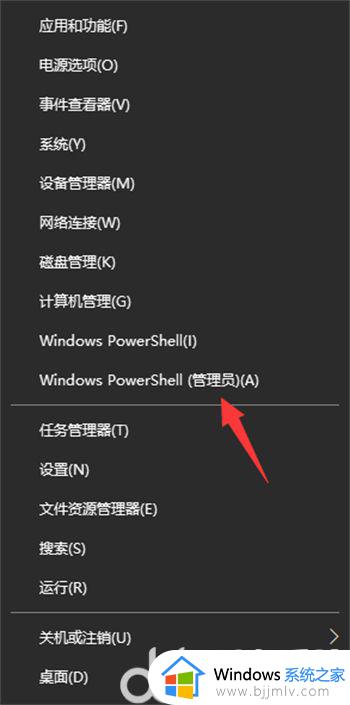
2、在命令窗口输入:Set-ExecutionPolicy Unrestricted回车。(注意:执行后会弹出输入选项,直接输入“A”(必须是大写)回车即可 )
i
3、接着执行:Get-AppXPackage -AllUsers | Foreach {Add-AppxPackage -DisableDevelopmentMode -Register “$($_.InstallLocation)AppXManifest. ”}回车。
注意:执行后有可能出现一大片红色报错,直接忽略,继续执行下一步即可。
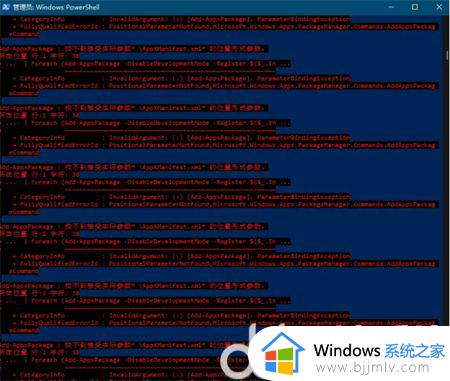
4、然后执行:Get-AppxPackage Microsoft.SecHealthUI -AllUsers | Reset-AppxPackage回车。
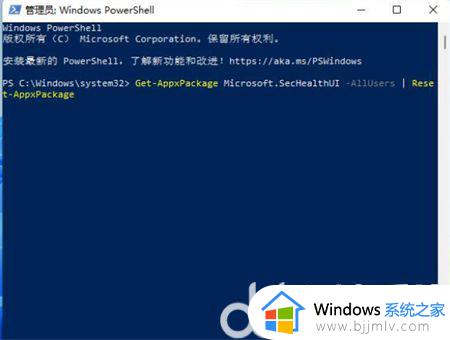
5、最后就可以打开windows11安全中心啦。
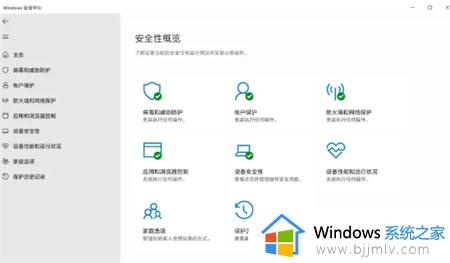
以上就是windows11没有安全中心解决方案的全部内容,还有不懂得用户就可以根据小编的方法来操作吧,希望能够帮助到大家。
windows11安全中心消失了怎么办 windows11没有安全中心解决方案相关教程
- windows11安全中心消失了怎么办 windows11没有安全中心选项处理方法
- win11的安全中心没有了怎么办 win11找不到安全中心解决方案
- windows11没有windows安全中心怎么办 win11安全中心没有了如何找回
- windows11安全中心找不到怎么办 win11安全中心不见了如何解决
- windows11安全中心无法打开怎么办 windows11安全中心打不开如何解决
- win11安全中心没了怎么办 win11安全中心找不到解决方法
- 为什么win11安全中心打不开 windows11安全中心打不开的解决办法
- 关闭安全中心 windows11的方法 怎样关闭windows11安全中心
- win11怎么下载安全中心 win11没有安全中心怎么解决
- 升级win11后没有安全中心了怎么回事 win11自带的安全中心不见了如何处理1安全中心进不去如何处理
- win11恢复出厂设置的教程 怎么把电脑恢复出厂设置win11
- win11控制面板打开方法 win11控制面板在哪里打开
- win11开机无法登录到你的账户怎么办 win11开机无法登录账号修复方案
- win11开机怎么跳过联网设置 如何跳过win11开机联网步骤
- 怎么把win11右键改成win10 win11右键菜单改回win10的步骤
- 怎么把win11任务栏变透明 win11系统底部任务栏透明设置方法
win11系统教程推荐
- 1 怎么把win11任务栏变透明 win11系统底部任务栏透明设置方法
- 2 win11开机时间不准怎么办 win11开机时间总是不对如何解决
- 3 windows 11如何关机 win11关机教程
- 4 win11更换字体样式设置方法 win11怎么更改字体样式
- 5 win11服务器管理器怎么打开 win11如何打开服务器管理器
- 6 0x00000040共享打印机win11怎么办 win11共享打印机错误0x00000040如何处理
- 7 win11桌面假死鼠标能动怎么办 win11桌面假死无响应鼠标能动怎么解决
- 8 win11录屏按钮是灰色的怎么办 win11录屏功能开始录制灰色解决方法
- 9 华硕电脑怎么分盘win11 win11华硕电脑分盘教程
- 10 win11开机任务栏卡死怎么办 win11开机任务栏卡住处理方法
win11系统推荐
- 1 番茄花园ghost win11 64位标准专业版下载v2024.07
- 2 深度技术ghost win11 64位中文免激活版下载v2024.06
- 3 深度技术ghost win11 64位稳定专业版下载v2024.06
- 4 番茄花园ghost win11 64位正式免激活版下载v2024.05
- 5 技术员联盟ghost win11 64位中文正式版下载v2024.05
- 6 系统之家ghost win11 64位最新家庭版下载v2024.04
- 7 ghost windows11 64位专业版原版下载v2024.04
- 8 惠普笔记本电脑ghost win11 64位专业永久激活版下载v2024.04
- 9 技术员联盟ghost win11 64位官方纯净版下载v2024.03
- 10 萝卜家园ghost win11 64位官方正式版下载v2024.03